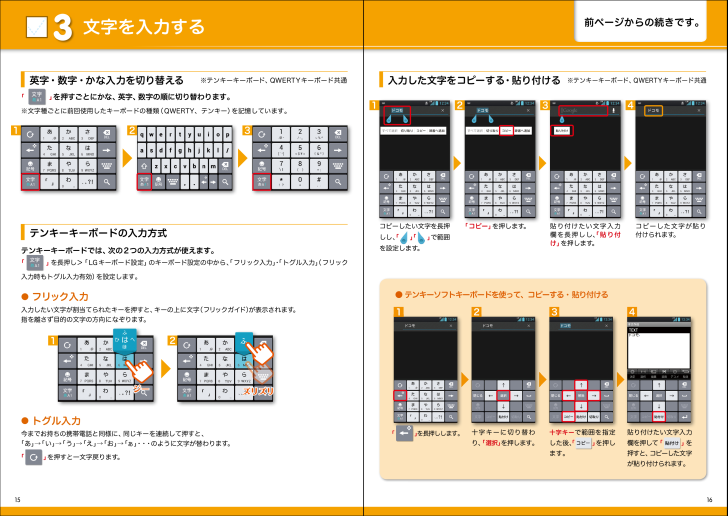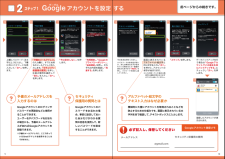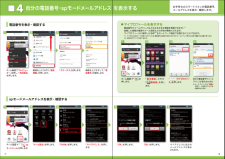2

文字を入力する3前ページからの続きです。「 」を押すごとにかな、英字、数字の順に切り替わります。※文字種ごとに前回使用したキーボードの種類(QWERTY、テンキー)を記憶しています。テンキーキーボードでは、次の2つの入力方式が使えます。「 」を長押し>「LGキーボード設定」のキーボード設定の中から、「フリック入力」・「トグル入力」(フリック入力時もトグル入力有効)を設定します。 ※テンキーキーボード、QWERTYキーボード共通 ※テンキーキーボード、QWERTYキーボード共通● フリック入力入力したい文字が割当てられたキーを押すと、キーの上に文字(フリックガイド)が表示されます。指を離さず目的の文字の方向になぞります。● トグル入力今までお持ちの携帯電話と同様に、同じキーを連続して押すと、「あ」→「い」→「う」→「え」→「お」→「ぁ」・・・のように文字が替わります。「 」を押すと一文字戻ります。英字・数字・かな入力を切り替えるテンキーキーボードの入力方式入力した文字をコピーする・貼り付けるコピーしたい文字を長押しし、「 」「 」で範囲を設定します。「コピー」を押します。貼り付けたい文字入力欄を長押しし、「貼り付け」を押します。コピーした文字が貼り付けられます。● テンキーソフトキーボードを使って、コピーする・貼り付けるあ あ あ あ十字キーで範囲を指定した後、「 」を押します。貼り付けたい文字入力欄を押して「 」を押すと、コピーした文字が貼り付けられます。十字キーに切り替わり、「選択」を押します。「 」を長押しします。1 2 3121 2 3 41 2 3 4「 」「 」「 」ジーズリズリ「 」「 」「 」「 」 「 」15 16